Använda Azure DNS för att tillhandahålla anpassade domäninställningar för en Azure-tjänst
Azure DNS tillhandahåller namngivningsmatchning för alla dina Azure-resurser som stöder anpassade domäner eller som har ett fullständigt kvalificerat domännamn (FQDN). Du har till exempel en Azure-webbapp som du vill att användarna ska komma åt med eller contoso.comwww.contoso.com som FQDN. Den här artikeln beskriver hur du konfigurerar din Azure-tjänst med Azure DNS för att använda anpassade domäner.
Förutsättningar
Om du vill använda Azure DNS för din anpassade domän måste du först delegera din domän till Azure DNS. Anvisningar om hur du konfigurerar namnservrar för delegering finns i Delegera en domän till Azure DNS . När domänen har delegerats till Azure DNS-zonen kan du nu konfigurera de DNS-poster som behövs.
Du kan konfigurera en fåfänga eller anpassad domän för Azure Function Apps, offentliga IP-adresser, App Service (Web Apps), Blob Storage och Azure CDN.
Azure-funktionsapp
För att konfigurera en anpassad domän för Azure-funktionsappar skapas och konfigureras en CNAME-post i själva funktionsappen.
Gå till Funktionsapp och välj din funktionsapp. Välj Anpassade domäner under Inställningar. Observera den aktuella URL:en under tilldelade anpassade domäner. Den här adressen används som alias för dns-posten som skapats.
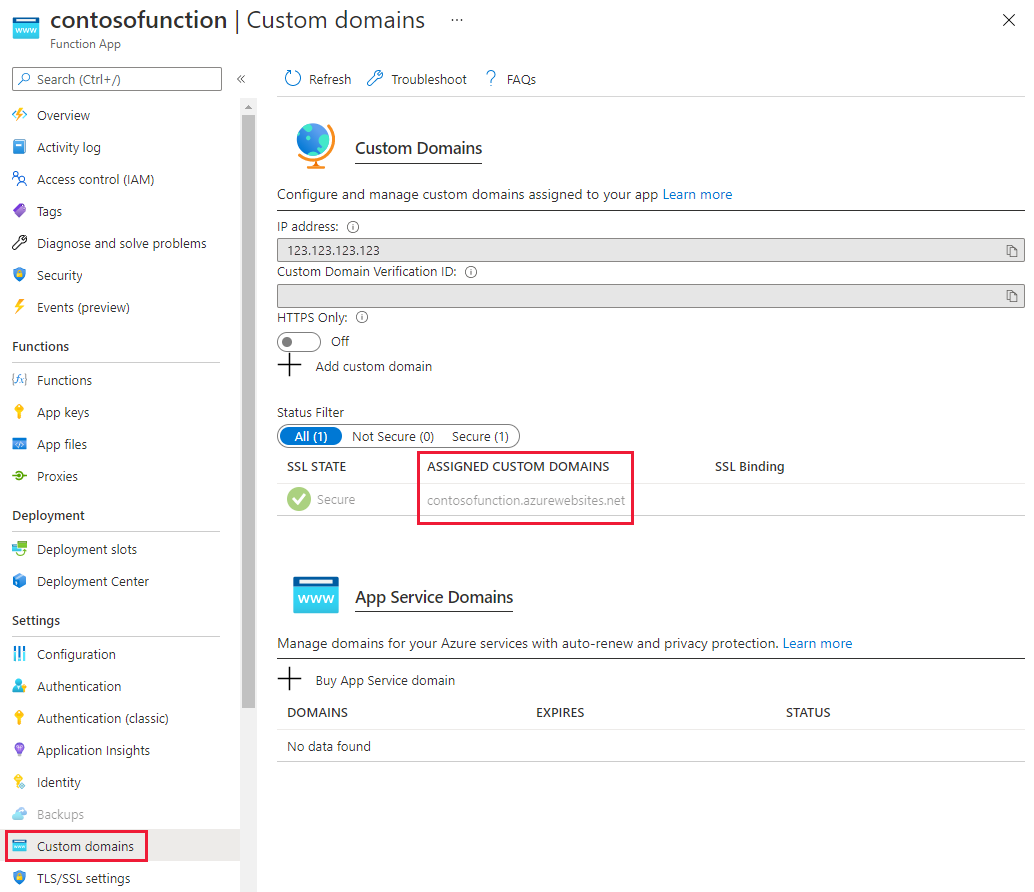
Gå till DNS-zonen och välj + Postuppsättning. Ange följande information på sidan Lägg till postuppsättning och välj OK för att skapa den.
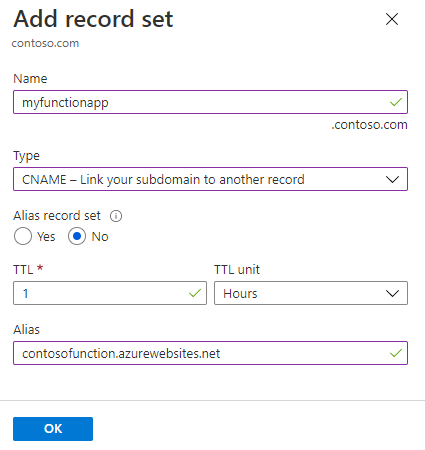
Egenskap Värde Beskrivning Name myfunctionapp Det här värdet tillsammans med domännamnsetiketten är FQDN för det anpassade domännamnet. Typ CNAME Använd en CNAME-post med hjälp av ett alias. TTL-värde 1 1 används i 1 timme TTL-enhet Tider Timmar används som tidsmått Alias contosofunction.azurewebsites.net Det DNS-namn som du skapar aliaset för, i det här exemplet är det det contosofunction.azurewebsites.net DNS-namnet som tillhandahålls som standard för funktionsappen. Gå tillbaka till funktionsappen och välj Anpassade domäner under Inställningar. Välj sedan + Lägg till anpassad domän.
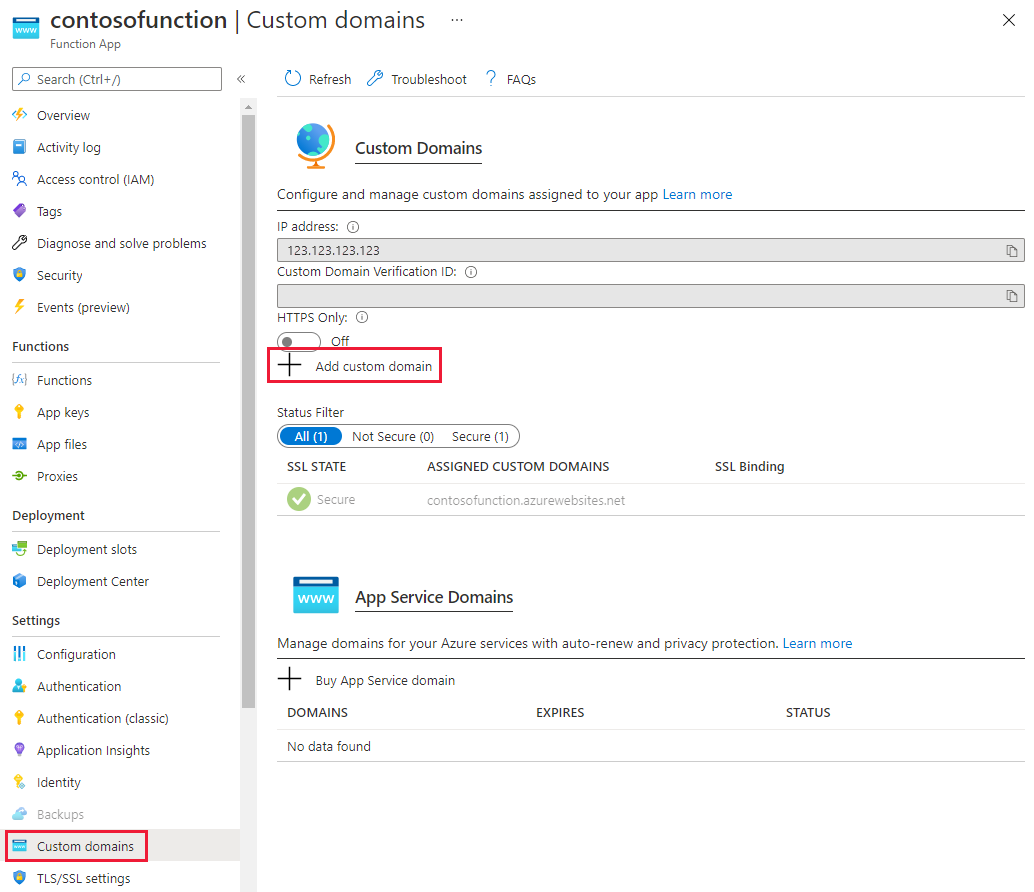
På sidan Lägg till anpassad domän anger du CNAME-posten i textfältet Anpassad domän och väljer Verifiera. Om posten hittas visas knappen Lägg till anpassad domän . Välj Lägg till anpassad domän för att lägga till aliaset.
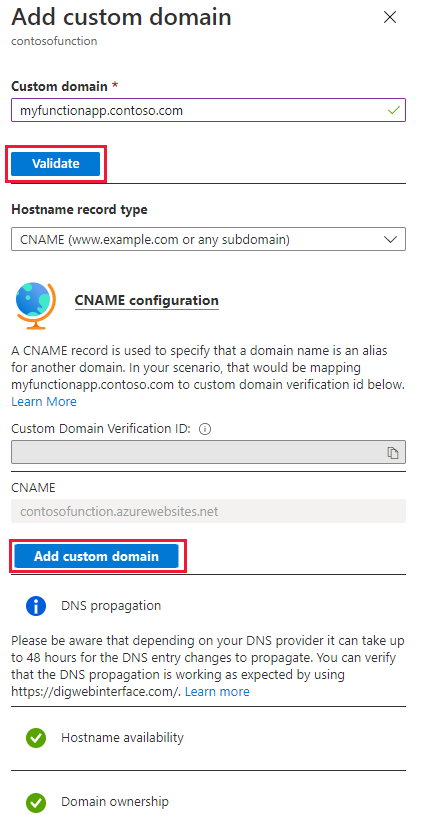
Offentlig IP-adress
Om du vill konfigurera en anpassad domän för tjänster som använder en offentlig IP-adressresurs, till exempel Application Gateway, Load Balancer, molntjänst, Resource Manager virtuella datorer och klassiska virtuella datorer, används en A-post.
Gå till den offentliga IP-resursen och välj Konfiguration. Observera den IP-adress som visas.
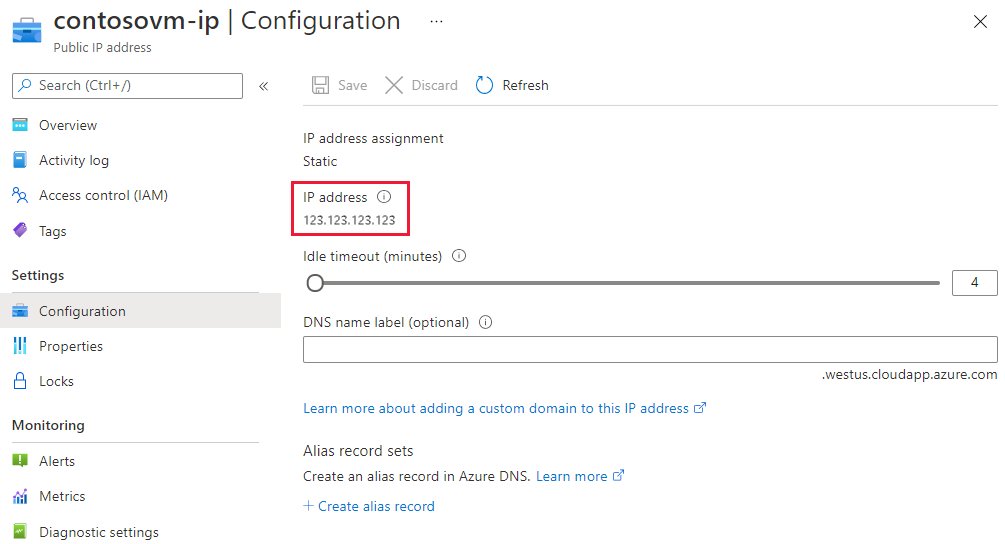
Gå till DNS-zonen och välj + Postuppsättning. Ange följande information på sidan Lägg till postuppsättning och välj OK för att skapa den.
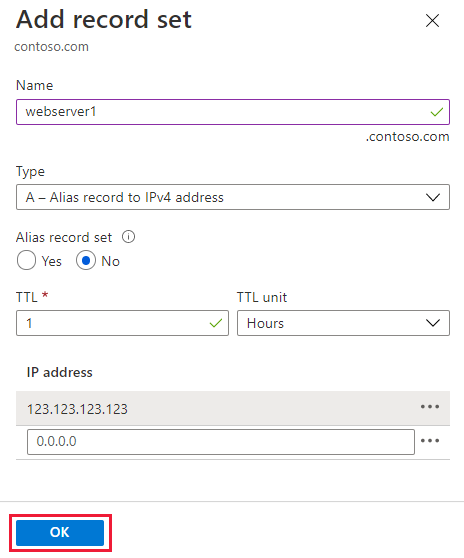
Egenskap Värde Beskrivning Name webserver1 Det här värdet tillsammans med domännamnsetiketten är FQDN för det anpassade domännamnet. Typ A Använd en A-post eftersom resursen är en IP-adress. TTL-värde 1 1 används i 1 timme TTL-enhet Tider Timmar används som tidsmått IP-adress <your ip address>Den offentliga IP-adressen. När A-posten har skapats kör du
nslookupför att verifiera att posten matchar.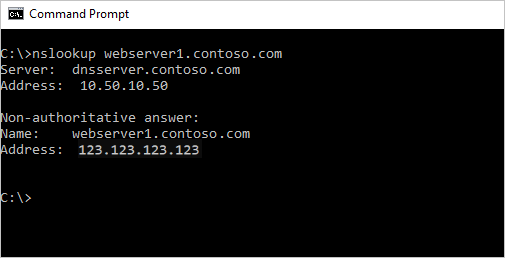
App Service (Web Apps)
Följande steg tar dig genom att konfigurera en anpassad domän för en App Service-webbapp.
Gå till App Service och välj den resurs som du konfigurerar ett anpassat domännamn och välj Anpassade domäner under Inställningar. Observera den aktuella URL:en under tilldelade anpassade domäner. Den här adressen används som alias för dns-posten som skapats.
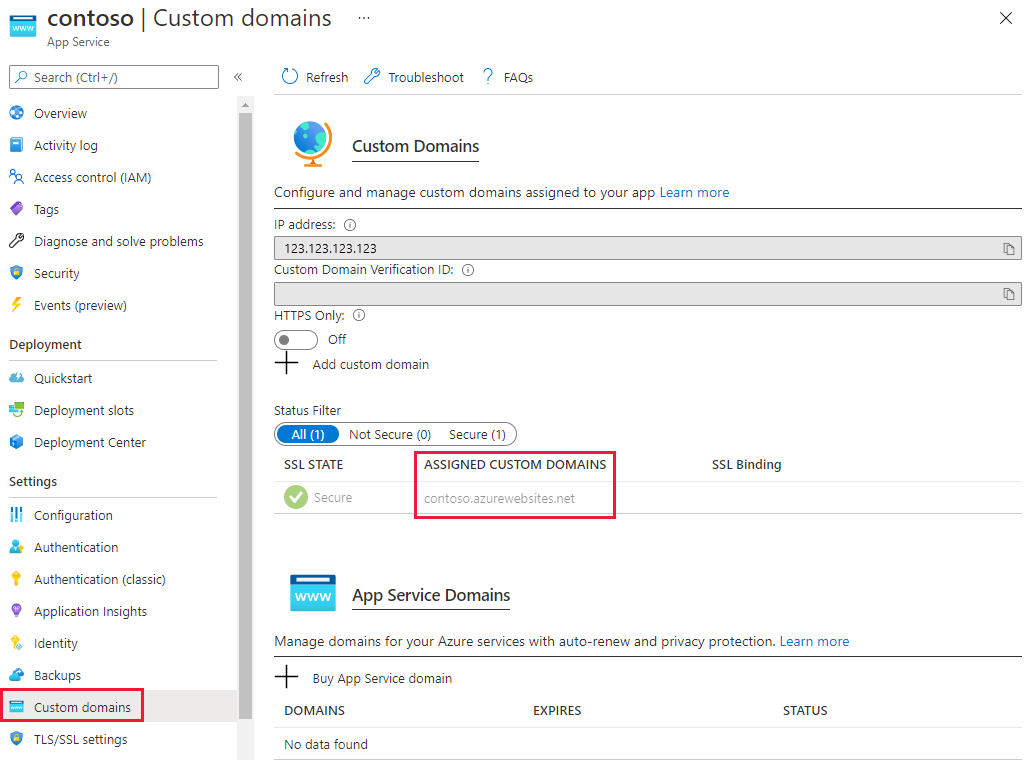
Gå till DNS-zonen och välj + Postuppsättning. Ange följande information på sidan Lägg till postuppsättning och välj OK för att skapa den.
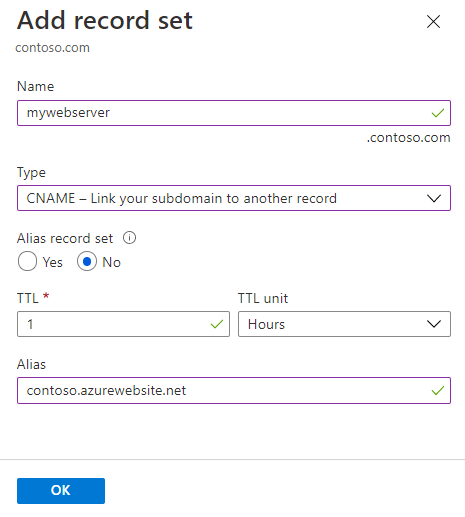
Egenskap Värde Beskrivning Name mywebserver Det här värdet tillsammans med domännamnsetiketten är FQDN för det anpassade domännamnet. Typ CNAME Använd en CNAME-post med hjälp av ett alias. Om resursen använde en IP-adress används en A-post. TTL-värde 1 1 används i 1 timme TTL-enhet Tider Timmar används som tidsmått Alias contoso.azurewebsites.net Det DNS-namn som du skapar aliaset för, i det här exemplet är det det contoso.azurewebsites.net DNS-namnet som tillhandahålls som standard för webbappen. Gå tillbaka till webbappen och välj Anpassade domäner under Inställningar. Välj sedan + Lägg till anpassad domän.
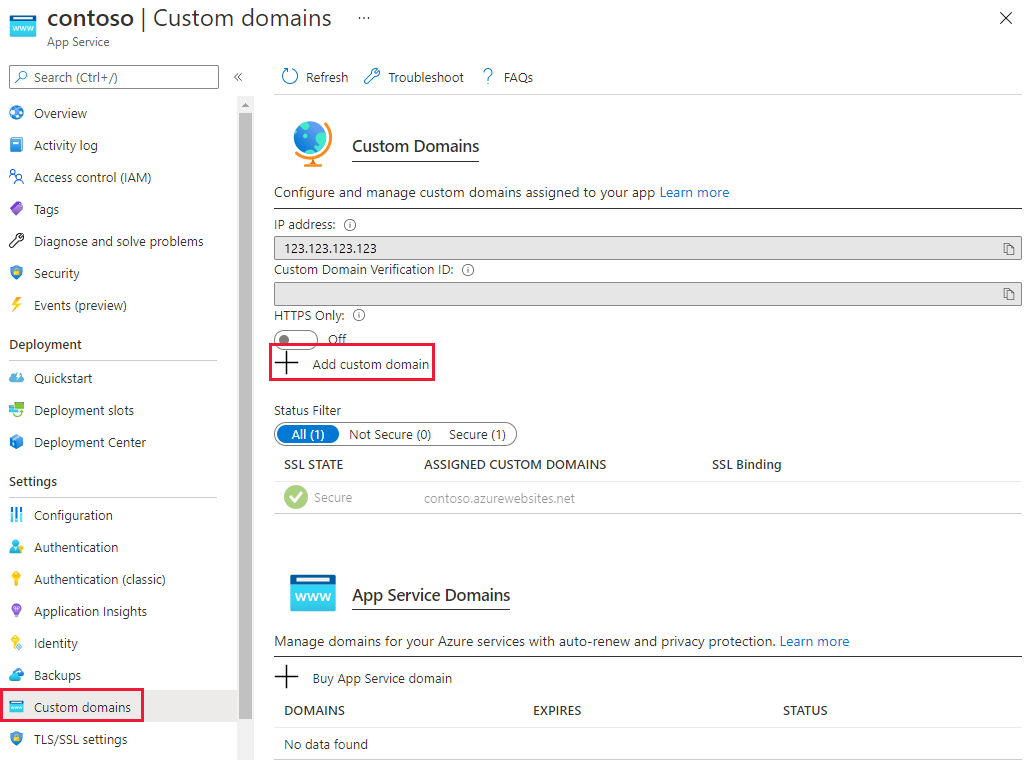
På sidan Lägg till anpassad domän anger du CNAME-posten i textfältet Anpassad domän och väljer Verifiera. Om posten hittas visas knappen Lägg till anpassad domän . Välj Lägg till anpassad domän för att lägga till aliaset.
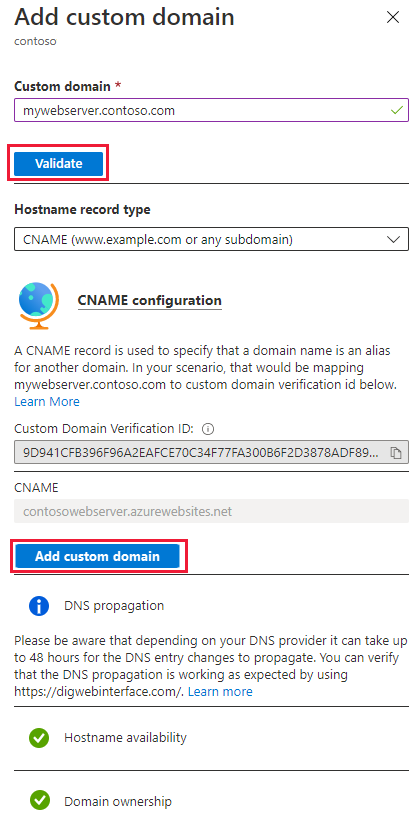
När processen är klar kör du nslookup för att verifiera att namnmatchningen fungerar.
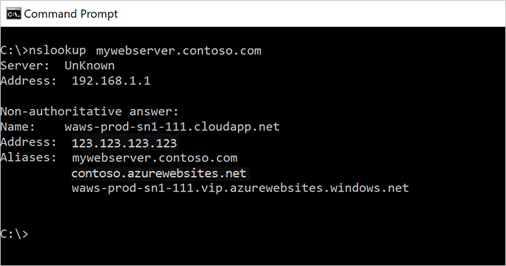
Mer information om hur du mappar en anpassad domän till App Service finns i mappa ett befintligt anpassat DNS-namn till Azure Web Apps.
Information om hur du migrerar ett aktivt DNS-namn finns i Migrera ett aktivt DNS-namn till Azure App Service.
Om du behöver köpa en anpassad domän för din App Service kan du läsa köpa ett anpassat domännamn för Azure Web Apps.
Blob Storage
Följande steg beskriver hur du konfigurerar en CNAME-post för ett bloblagringskonto med hjälp av metoden asverify. Den här metoden säkerställer att det inte finns någon stilleståndstid.
Gå till Lagringskonton, välj ditt lagringskonto och välj Nätverk under Inställningar. Välj sedan fliken Anpassad domän . Observera FQDN i steg 2. Det här namnet används för att skapa den första CNAME-posten.
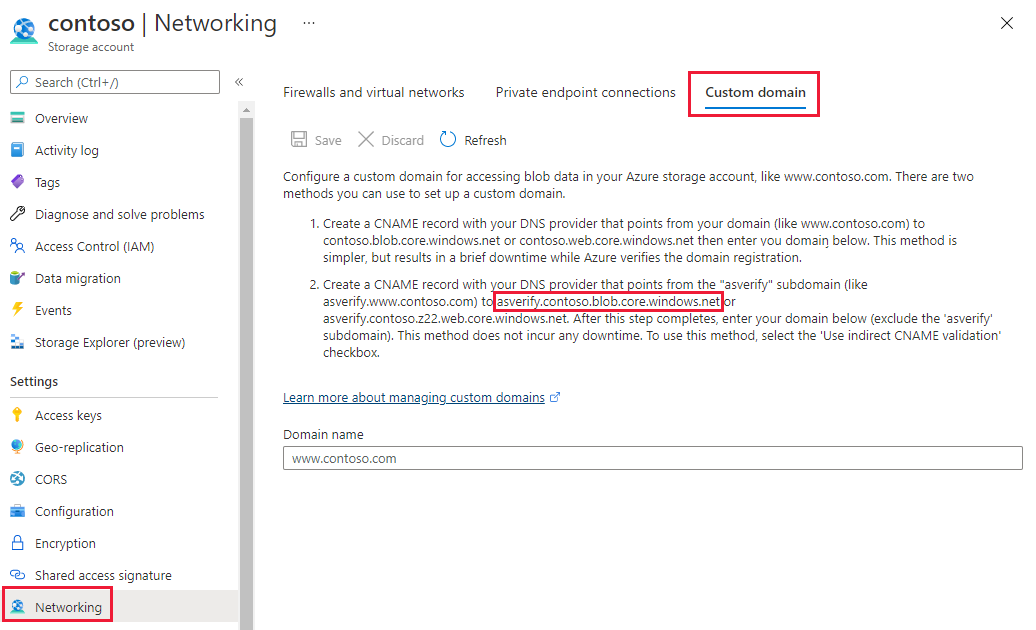
Gå till DIN DNS-zon och välj + Postuppsättning. Ange följande information på sidan Lägg till postuppsättning och välj OK för att skapa den.
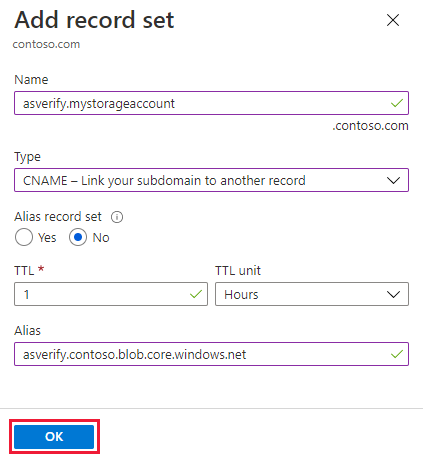
Egenskap Värde Beskrivning Name asverify.mystorageaccount Det här värdet tillsammans med domännamnsetiketten är FQDN för det anpassade domännamnet. Typ CNAME Använd en CNAME-post som använder ett alias. TTL-värde 1 1 används i 1 timme TTL-enhet Tider Timmar används som tidsmätning Alias asverify.contoso.blob.core.windows.net Det DNS-namn som du skapar aliaset för, i det här exemplet är det det asverify.contoso.blob.core.windows.net DNS-namn som anges som standard till lagringskontot. Gå tillbaka till ditt lagringskonto och välj Nätverk och sedan fliken Anpassad domän . Skriv det alias som du skapade utan asverify-prefixet i textrutan, markera Använd indirekt CNAME-validering och välj Spara.
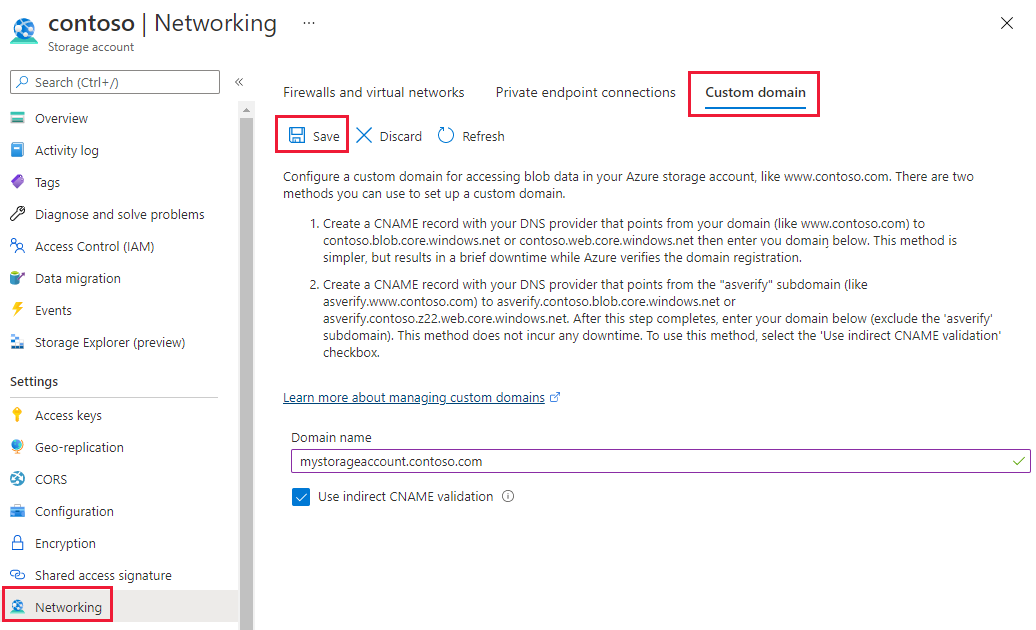
Gå tillbaka till DNS-zonen och skapa en CNAME-post utan asverify-prefixet. Efter det är det säkert att ta bort CNAME-posten med asverify-prefixet.
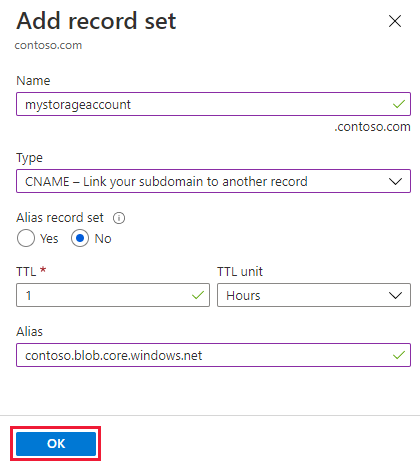
Verifiera DNS-matchning genom att köra
nslookup.
Mer information om hur du mappar en anpassad domän till en slutpunkt för bloblagring finns i Konfigurera ett anpassat domännamn för bloblagringsslutpunkten
Azure CDN
Följande steg beskriver hur du konfigurerar en CNAME-post för en CDN-slutpunkt med hjälp av metoden cdnverify. Den här metoden säkerställer att det inte finns någon stilleståndstid.
Gå till din CDN-profil och välj den slutpunkt som du arbetar med. Välj + Anpassad domän. Observera slutpunktens värdnamn eftersom det här värdet är den post som CNAME-posten pekar på.
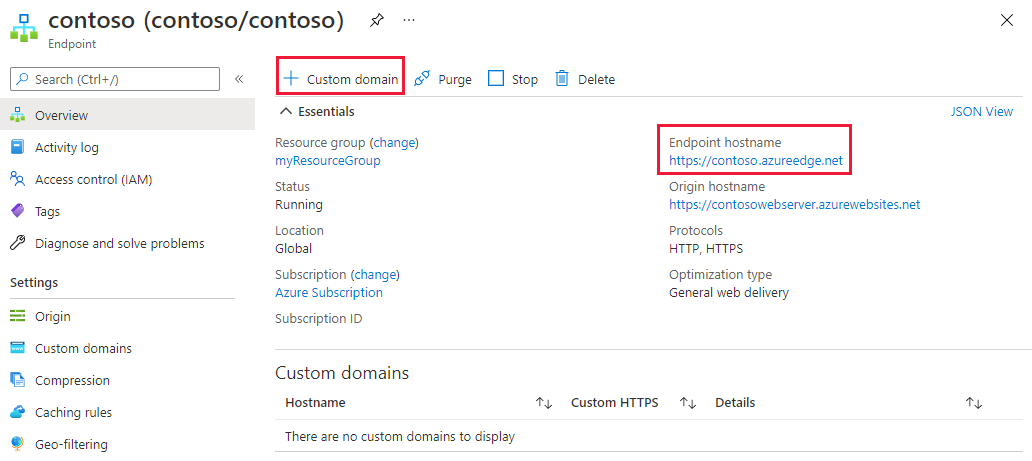
Gå till DIN DNS-zon och välj + Postuppsättning. Ange följande information på sidan Lägg till postuppsättning och välj OK för att skapa den.
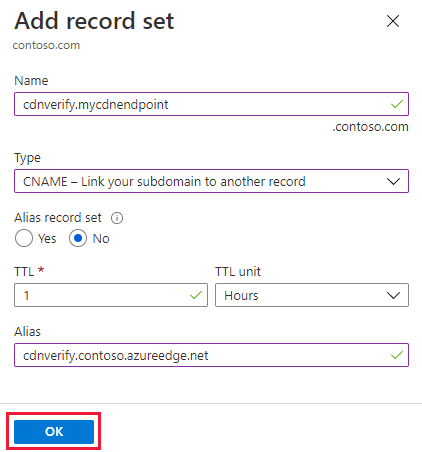
Egenskap Värde Beskrivning Name cdnverify.mycdnendpoint Det här värdet tillsammans med domännamnsetiketten är FQDN för det anpassade domännamnet. Typ CNAME Använd en CNAME-post som använder ett alias. TTL-värde 1 1 används i 1 timme TTL-enhet Tider Timmar används som tidsmätning Alias cdnverify.contoso.azureedge.net Det DNS-namn som du skapar aliaset för, i det här exemplet är det det cdnverify.contoso.azureedge.net DNS-namn som anges som standard till CDN-slutpunkten. Gå tillbaka till CDN-slutpunkten och välj + Anpassad domän. Ange ditt CNAME-postalias utan prefixet cdnverify och välj Lägg till.
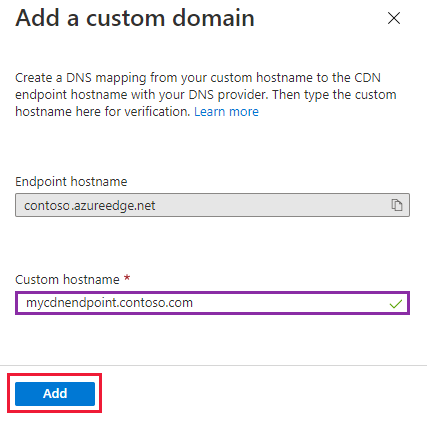
Gå tillbaka till DNS-zonen och skapa en CNAME-post utan prefixet cdnverify. Efter det är det säkert att ta bort CNAME-posten med prefixet cdnverify.
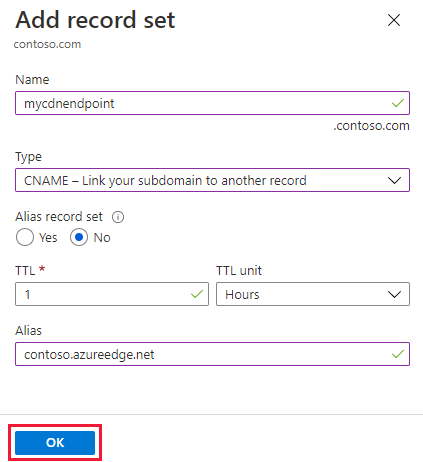
Mer information om CDN och hur du konfigurerar en anpassad domän utan mellanliggande registreringssteg finns i Mappa Azure CDN-innehåll till en anpassad domän.
Nästa steg
Lär dig hur du konfigurerar omvänd DNS för tjänster som finns i Azure.